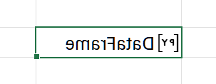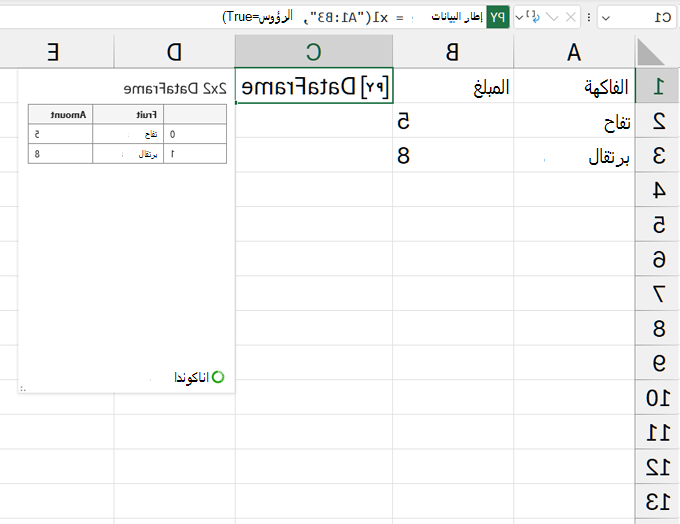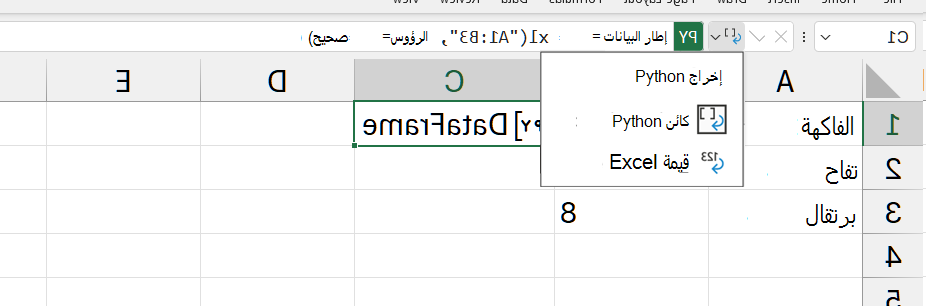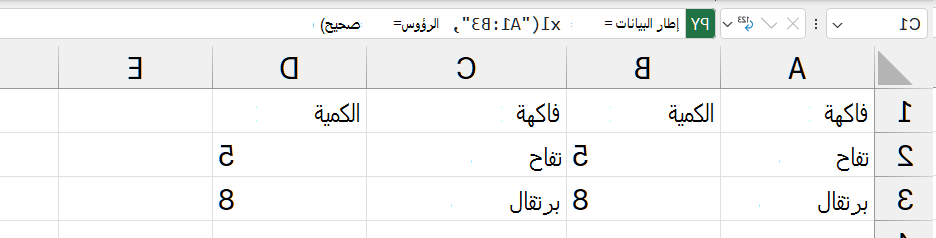Python في Excel DataFrames
ينطبق على
للحصول على معلومات التوفر، راجع توفر Python في Excel. إذا واجهت أي مخاوف مع Python في Excel، فالرجاء الإبلاغ عنها عن طريق تحديد تعليمات > الملاحظات في Excel.
هل أنت مستخدم جديد لميزة Python في Excel؟ ابدأ بقراءة مقدمة إلى Python في Excelوبدء استخدام Python في Excel.
ما هو DataFrame؟
DataFrame هو بنية بيانات ثنائية الأبعاد بلغات برمجة الكمبيوتر، على غرار جدول Excel. في Python، DataFrame هو عنصر في مكتبة pandas . مكتبة pandas هي مكتبة أساسية تستخدمها Python في Excel، وعناصر DataFrame هي بنية رئيسية لتحليل البيانات باستخدام Python في Excel.
ملاحظة: يستخدم Python في Excel DataFrame كعنصر افتراضي لنطاقات ثنائية الأبعاد.
يمكن ل Python في Excel إخراج DataFrame بطريقتين: كعنصر Python أو تحويله إلى قيم Excel. عند إرجاع DataFrame كعنصر Python، تعرض الخلية النص "DataFrame"، مسبوقا بأيقونة بطاقة. تظهر لقطة الشاشة التالية DataFrame كعنصر Python في خلية Excel.
لعرض المعلومات داخل DataFrame، حدد أيقونة البطاقة في الخلية أو استخدم Ctrl+Shift+F5. تظهر لقطة الشاشة التالية كائن DataFrame مع فتح طريقة عرض البطاقة. يكرر هذا المثال DataFrame البيانات الموجودة في الخلايا A1:B3 في ورقة العمل.
يمكنك أيضا استيراد بيانات خارجية إلى Excel ثم معالجة تلك البيانات باستخدام Python في Excel. لاستيراد بيانات خارجية، استخدم Power Query. لمعرفة المزيد حول ذلك، راجع استخدام Power Query لاستيراد بيانات ل Python في Excel.
تغيير نوع إخراج Python
يمكن إرجاع البيانات داخل DataFrame كقيم Excel بدلا من كعنصر Python. قم بإخراج DataFrame كقيم Excel لدمج تحليلات أخرى مستندة إلى Excel مثل المخططات وصيغ Excel والتنسيق الشرطي.
استخدم قائمة إخراج Python في شريط الصيغة للتحكم في كيفية إرجاع حسابات Python. تظهر لقطة الشاشة التالية قائمة إخراج Python في شريط الصيغة.
تظهر لقطة الشاشة التالية بيانات DataFrame السابقة، ولكن هذه المرة يتم إرجاع البيانات كقيم Excel. نظرا لأن DataFrame هذا يكرر البيانات الموجودة في الخلايا A1:B3 على ورقة العمل، ينتج عن Python تطابق الخلايا C1:D3 الخلايا A1:B3.
ملاحظة: إذا كانت خلية في نطاق الإخراج، والتي في السيناريو السابق هي النطاق C1:D3، تحتوي بالفعل على قيمة، فترجع خلية Python #SPILL! خطأ بدلا من إخراج Python. لمعرفة المزيد، راجع استكشاف أخطاء Python وإصلاحها في Excelوكيفية تصحيح خطأ #SPILL!.
هام: عند تعيين نوع إخراج DataFrame إلى قيم Excel، يقوم DataFrame فقط إخراج عمود الفهرس إذا تم استيفاء أحد الشروط التالية.
-
إذا لم تكن قيم عمود الفهرس رقمية (مثل نتيجة describe() أو group_by()).
-
إذا تم تعيين اسم عمود الفهرس.
يمكنك أيضا استخدام قائمة النقر بزر الماوس الأيمن أو Ctrl+النقر على أي خلية Python لتغيير أنواع الإخراج. افتح قائمة النقر بزر الماوس الأيمن وحدد Output As لتغيير الإخراج.